Отображение панелей мониторинга и отчетов, к которым другие пользователи поделились со мной
ОБЛАСТЬ ПРИМЕНЕНИЯ: служба Power BI для бизнес-пользователей
служба Power BI для разработчиков и разработчиков
Power BI Desktop
требуется лицензия Pro или Premium
Ваши коллеги создали приложения, отчеты, панели мониторинга, оценки карта, рабочие области и семантические модели. Когда приходит время поделиться ими с вами или попросить вас о совместной работе, существует несколько способов, которые они могут сделать это. В этой статье мы объясним, как просматривать и открывать содержимое, которое другие пользователи поделились с вами.
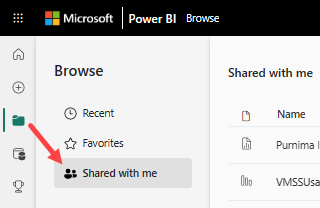
Взаимодействие с общим содержимым
Вы можете взаимодействовать с общими панелями мониторинга и отчетами в зависимости от разрешений, предоставленных конструктором. К ним относятся возможность создавать копии панели мониторинга, подписываться, изменять отчет и повторно делиться с другими коллегами. Дополнительные сведения см. в статье Общий доступ к отчетам и панелям мониторинга Power BI с коллегами и другими пользователями.
Лицензии для просмотра общего содержимого
Чтобы просмотреть содержимое, которое другие пользователи предоставили вам общий доступ, существует два варианта.
- Содержимое не входит в емкость Power BI Premium: всем бизнес-пользователям требуется лицензия Power BI Pro или Premium на пользователя (PPU) для просмотра общего содержимого.
- Содержимое находится в емкости Power BI Premium: бизнес-пользователи без лицензий Power BI Pro или Premium на пользователя (PPU) могут просматривать содержимое. Однако вы не можете скопировать отчеты или создать отчеты на основе базовых семантических моделей. Дополнительные сведения см. в статье "Что такое Power BI Premium"?
Просмотр и открытие содержимого на вкладке "Общий доступ"
Содержимое, которое было предоставлено вам напрямую, отображается на вкладке "Общий доступ ко мне ". Ссылка на общий контент отправляется вам по электронной почте или создателю или владельцу автоматически устанавливается для вас. Чтобы отобразить список, в области навигации выберите "Обзор > общего доступа" со мной. Прокрутите страницу", чтобы просмотреть отчеты, панели мониторинга и оценки карта.
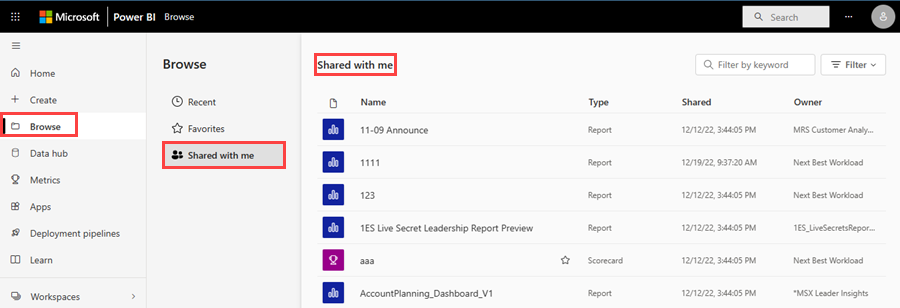
В этом списке можно выбрать избранное и открыть содержимое.
Если ваш список содержимого для общего доступа со мной становится длинным, у вас есть несколько вариантов поиска необходимых элементов. Сортируйте по одному из столбцов (1), используйте поле фильтра ключевое слово (2) или используйте область "Фильтры" (3). Чтобы открыть область "Фильтры", выберите "Фильтры " в правом верхнем углу.
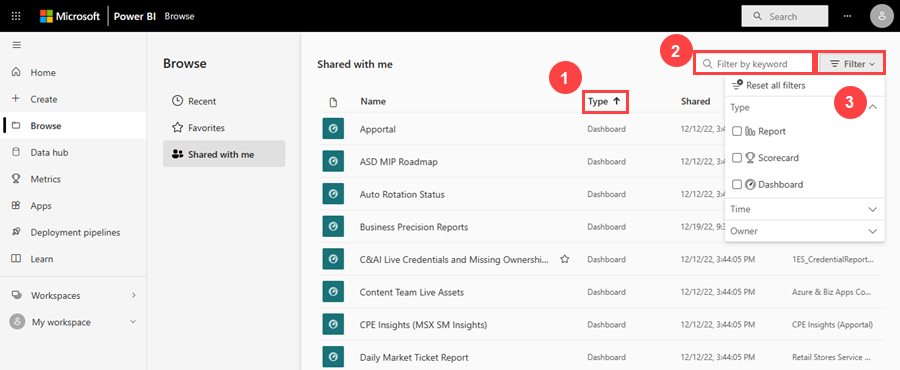
Открытие общего содержимого из ссылки электронной почты
Когда конструкторы создают или обновляют содержимое, они часто используют это содержимое в сообщении электронной почты. Ссылка по электронной почте предоставляет прямой доступ к одному элементу содержимого, например к отчету или приложению. Выберите ссылку, чтобы открыть и установить содержимое.
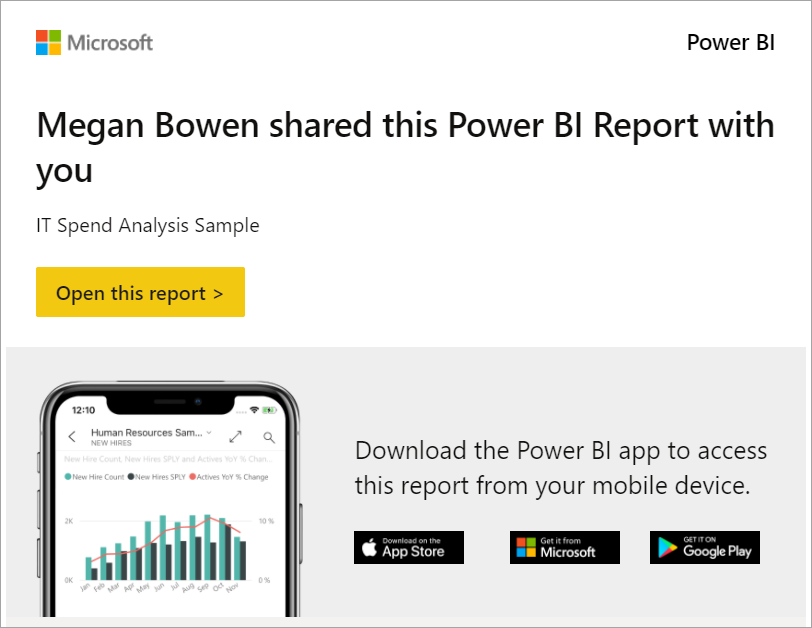
Просмотр и открытие содержимого на вкладке "Приложения"
Приложения, которые были непосредственно доступны вам и приложениям, которые вы скачали на вкладке "Приложения ". Вы получили эти приложения одним из следующих способов:
- Вы получили приложение в виде ссылки в сообщении электронной почты, и вы выбрали ссылку.
- Создатель приложения или владелец автоматически установили приложение.
- Вы установили приложение из AppSource.
Прокрутите страницу приложений, чтобы просмотреть отчеты, панели мониторинга и оценки карта. Чтобы отобразить список, в области навигации выберите значок "Приложения ".
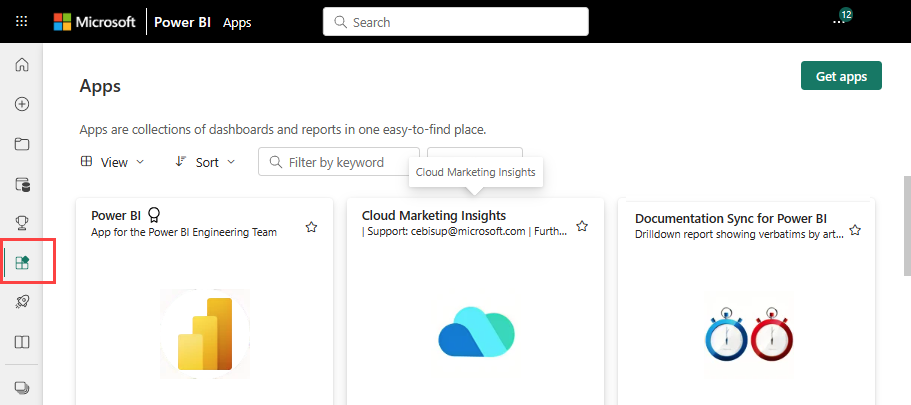
Дополнительные сведения см. в разделе "Приложения" в Power BI.
Совместная работа с содержимым в рабочей области
Один из способов, которым создатели могут поделиться с вами, — предоставить вам роль в рабочей области. Что можно сделать с содержимым в этой рабочей области, зависит от роли, назначенной вам: средства просмотра, участника, участника, Администратор.